分からないことだらけ。
完全に自分専用リンク集です。
写真少なめ。
あと試していないことも多々あります。
OxygenOS 4.x以降はこれらの方法が有効でないことがあります。
情報収集
基本的には2つでしょうか。
- 公式のフォーラム
https://forums.oneplus.net/forums/OnePlus3t/

- XDAフォーラム
https://forum.xda-developers.com/oneplus-3t

Windows向けツール
XDAで公開されています。
これだけあれば、もう十分な気がします。
出来ることはこんなこと。
1- Backup Data Your Device [Backup app & app data]
2- Restore Data Your Device [Restore app & app data]
3- Install USB drivers On PC
4- Unlock – ReLock Bootloader
5- Check Device Status
6- Check Bootloader Status
7- Flash – Boot TWRP Recovery
8- Flash – Boot Stock Recovery
9- Push Systemless SuperSU
10- Push Debloater Script #3post
11- Push disable dm-verity – encrypt
12- Restart Menu
13- Wipe Cache Your Device
14- Force Decryption Device [WIPE]
15- Change LCD Density On Device
Ubuntuユーザの自分には、あまり関係ないツールですが・・・^_^
adb/fastbootは必須
丁寧なGUIツールなどはないので、何かとadb/fastbootコマンドが必要です。
最近、platform-toolsだけダウンロードできるようになったとのことで、Android Studioをダウンロードする必要がなくなりました。
- MacOS
https://dl.google.com/android/repository/platform-tools-latest-darwin.zip - Linux
https://dl.google.com/android/repository/platform-tools-latest-linux.zip - Windows
https://dl.google.com/android/repository/platform-tools-latest-windows.zip
ダウンロードしたらパスを通しておきましょう。
bootloaderのアンロック/リロック
開発者向けオプションを有効にしてから
あとは、fastbootモードに入ってsu権限から
# fastboot oem unlock
を唱えれば一瞬で終わります。
このあと、本当のアンロックされるか聞かれ、YESのあとにデータが完全に初期化されます。
bootloaderをリロックする際は
# fastboot oem lock
を唱えます。
このあと、本当のロックされるか聞かれ、YESのあとにデータが完全に初期化されます。
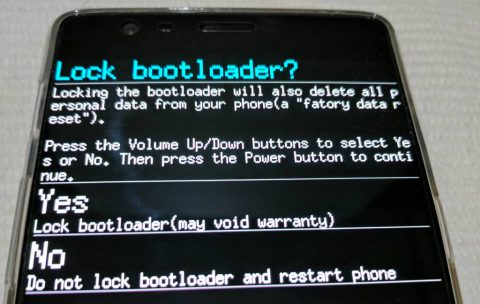
カスタムkernelやTWRPなどを焼いている場合は、オリジナルに戻しておくことを忘れずに。
bootloaderのアンロック/リロックを繰り返して、起動時にパスワードを求められた場合、TWRPなどを起動して/data以下をwipeしてしまう。
(TWRPでもパスワードを求められたら、一旦、キャンセルしたあと、advanced wipeする。)
Recovery
リカバリーのイメージファイルは公式でも公開しているし、TWRPでもサポート対象です。
- http://downloads.oneplus.net/oneplus-3t/oneplus_3t_oxygenos_3.5.4/
このページの最下部に「Download Oxygen Recovey (Optional)」とありますが、残念ながらダウンロードできません。
前述のtoolkitにオリジナルのリカバリーが入っているのでそれを使っても良いと思います。 - TWRP for OnePlus 3T
言わずと知れたTWRPです。
焼き方は、
# fastboot flash recovery [recovery file]
です。
root化
最新版のSuperSU.zipをTWRPから焼けばいいだけです。
dm-verityを無効化
XDAに書かれているとおり、TWRPを最初に起動した際、
TWRPなどで最初に起動した時、「システムへの修正を許可する」のスワイプ画面が出てきます。(画像はネットから拝借してきました)
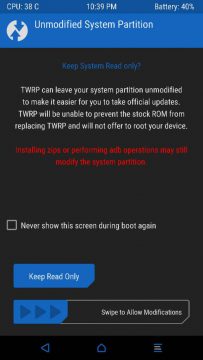
これをスワイプして許可してしまうと、dm-verityが発動してしまい、ブートできなくなるそうです。(なんか違う気がする)
そこで対処法は2つ。
- SuperSU.zipを焼く
SuperSUを焼く過程で、dm-verityを無効にするパッチを当てています。(多分) - dm-verityと強制的暗号化をそれぞれ無効にするzipを焼く
です。
SuperSU.zip
こちらからダウンロードできます。
dm-verityと強制的暗号化をそれぞれ無効にするzip
ここからダウンロードできます。
注意
OxygenOS 4.0から?仕様が変わった様子。
これらの方法ではダメ。
別記事にて。
EFSパーティションのバックアップ
今までこんなことしたことないですが、この領域にはIMEI(端末識別番号)が含まれていて、破損するとネットワークに接続できなくなるとか。
デバイスをadb接続して、作業を進めます。
$ adb shell shell@OnePlus3T:/ $ su root@OnePlus3T:/ # dd if=/dev/block/sdf1 of=/sdcard/modemst1.bin bs=512 4096+0 records in 4096+0 records out 2097152 bytes transferred in 0.035 secs (59918628 bytes/sec) root@OnePlus3T:/ # dd if=/dev/block/sdf2 of=/sdcard/modemst2.bin bs=512 4096+0 records in 4096+0 records out 2097152 bytes transferred in 0.036 secs (58254222 bytes/sec) root@OnePlus3T:/ # ls /sdcard/modem* /sdcard/modemst1.bin /sdcard/modemst2.bin root@OnePlus3T:/ # exit /*rootを抜ける shell@OnePlus3T:/ $ exit /*adb shellを抜ける $ adb pull /sdcard/modemst1.bin ./ [100%] /sdcard/modemst1.bin $ adb pull /sdcard/modemst2.bin ./ [100%] /sdcard/modemst2.bin
この「modemst1.bin」と「modemst2.bin」をsdcardから引っこ抜いて、PCにでも保存しておいてください。(忘れそう)
こちらのページが詳しいです。
Stock ROM
いわゆるオリジナルROM。
ダウンロードは公式から出来ます。
ウィルスの有無は分かりませんが、いろんな人がいろんなところでファイルをアップしているので、そちらを利用したほうが速いかも。
| OnePlus 3T向け | android | ファイル名 |
| OxygenOS 4.0.1 | 7.0 | OnePlus3TOxygen_28_OTA_037_all_1701041831_a2ba632ce9.zip |
| OxygenOS 4.0 | 7.0 | OnePlus3TOxygen_28_OTA_035_all_1612310259_2dc0c.zip |
| OxygenOS 3.5.4 2016-12-19 | 6.0.1 | OnePlus3TOxygen_28_OTA_029_all_1612131737_17e7161d2b234949.zip |
| OxygenOS 3.5.3 2016-11-28 | 6.0.1 | OnePlus3TOxygen_28_OTA_027_all_1611222319_884473ff95304c30.zip |
OTAファイルとFULLファイルの違いはないようです。。。
どうやって区別するんだろう。
2017/01/08現在、OxygenOS 4以降のファイルはアップされていません。
OxygenOSのインストール/アップデート方法
Stock Recovery(オリジナルのリカバリー)やTWRPから焼くか、adb sideloadでzipファイルを送り込むか、の2通りのようです。
リカバリの使い分けは次の通り。
- root化している場合は、TWRP
- root化していない場合はStock Recovery
Stock Recovry上のadb sideloadもroot化していると失敗します。
もしかしたら、root化が問題ではなく、bootloaderがアンロックされているか否か、が問題かもしれません。
完全に元に戻す(Stock ROMに戻す)
- 公式サイトからStock ROMとStock Recoveryをダウンロードする。
- Stock Recoveryを焼く
- bootloaderをリロックする。(この時、完全初期化)
- Stock RecoveryでStock ROMをadb sideloadで焼く
これでいけました。
OxygenOS 3.xと4.xでは仕様が変わっているようです。
TWRPのバージョン、カスタムリカバリのバージョンなど注意が必要です。
- OxygenOS 4.xから3.xへのダウングレードはこの方法ではできませんでした。
- bootloaderをリロックしたあと、リブートの嵐が起きました。
→ボリュームダウン+電源ボタンを押し続けるとbootメニューが表示されたので、bootloaderにでも、Stock Recoveryにでも移行出来ました。 - このあと、Stock ROMを焼くことができました。
“Never Settle”の意味
「決して満足せず、上を目指せ」という意味みたいです。
リンクのまとめ
- [GUIDE] OnePlus 3: How to Unlock Bootloader, Flash TWRP, Root, Nandroid & EFS Backup and More !
この記事のネタ元はここです。 - [Recovery] Official TWRP for the OnePlus 3T
XDAです。 - SuperSU最新版
- 過去のROM、リカバリ、ベータ版TWRPなどを公開しています。
[How To] Install OxygenOS 4.0.1 with Stock Or Custom Recovery without Data Loss!! Post #2 - [ToolKit] OnePlus 3T ToolKit, Unlock Bootloader, Flash TWRP, Root, and More! [v1.6]
Windows向けtoolです。
雑感
- Xperiaな環境ばかりだったここ数年で、今回のお勉強は非常に楽しかったです。
- OnePlus 3Tが狙っている顧客層がどのあたりなのか知りませんが、adb/fastbootを”公然”と使っているのは、ちょいとマニア向けなのかと思います。
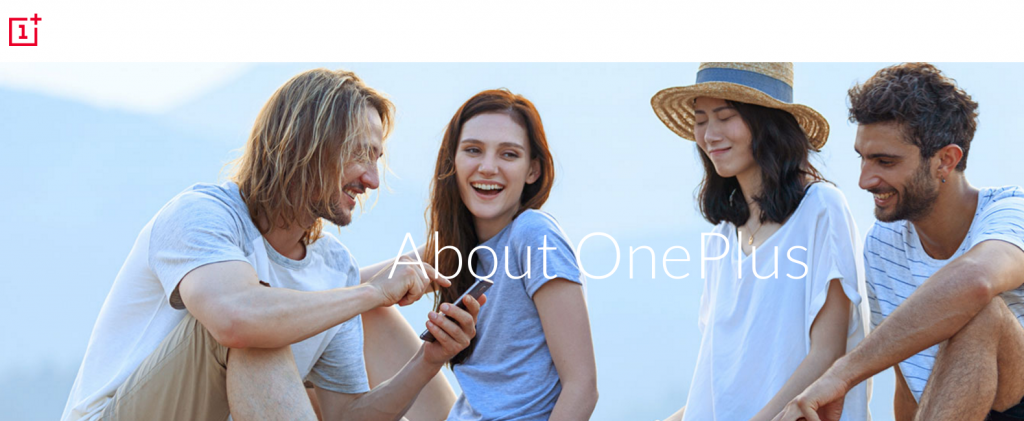
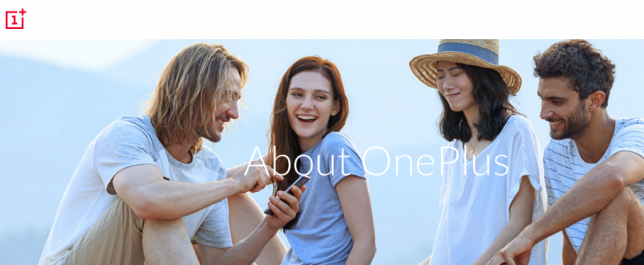
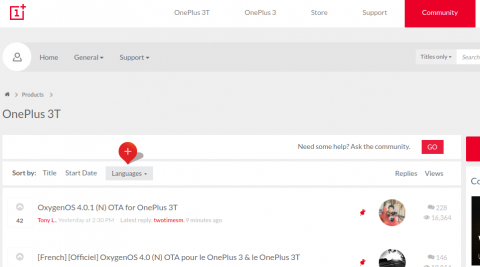
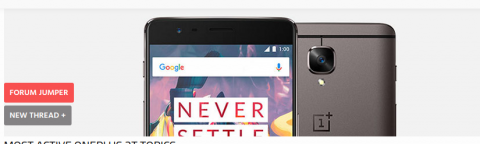
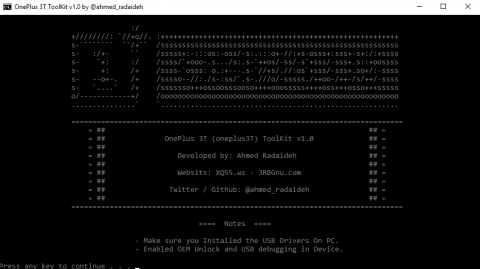
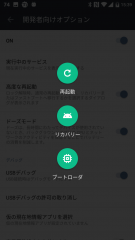
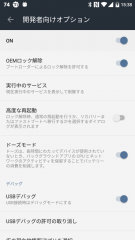

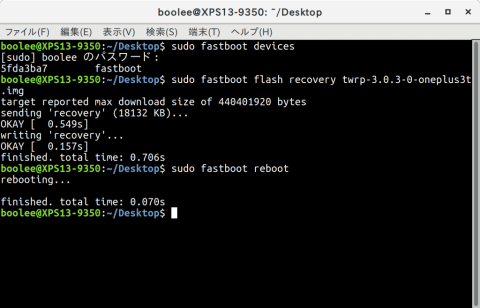
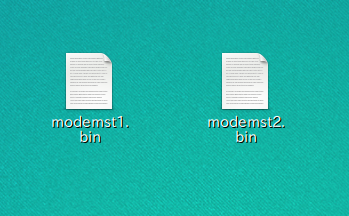
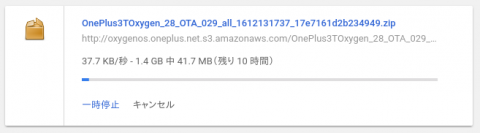
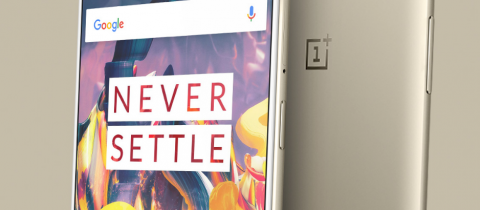
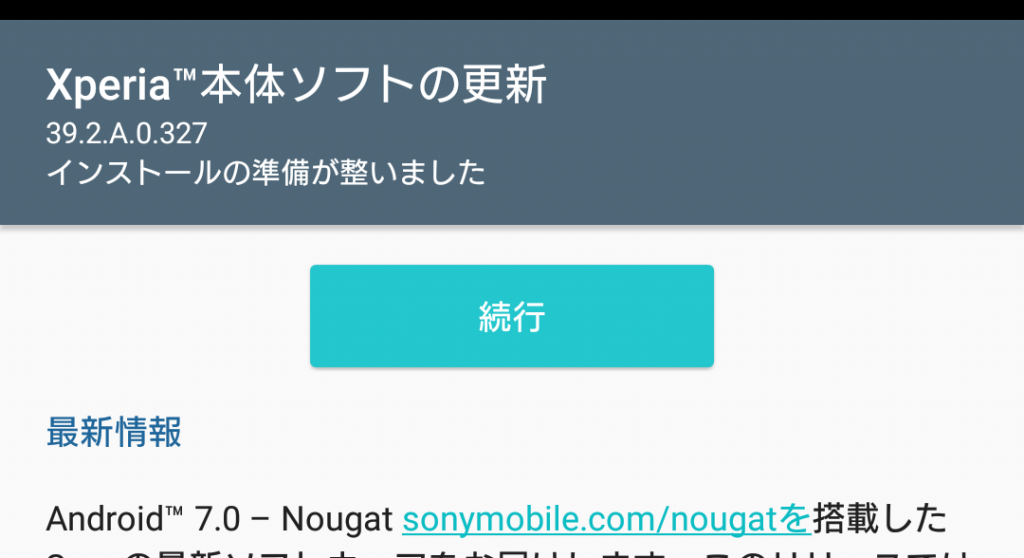
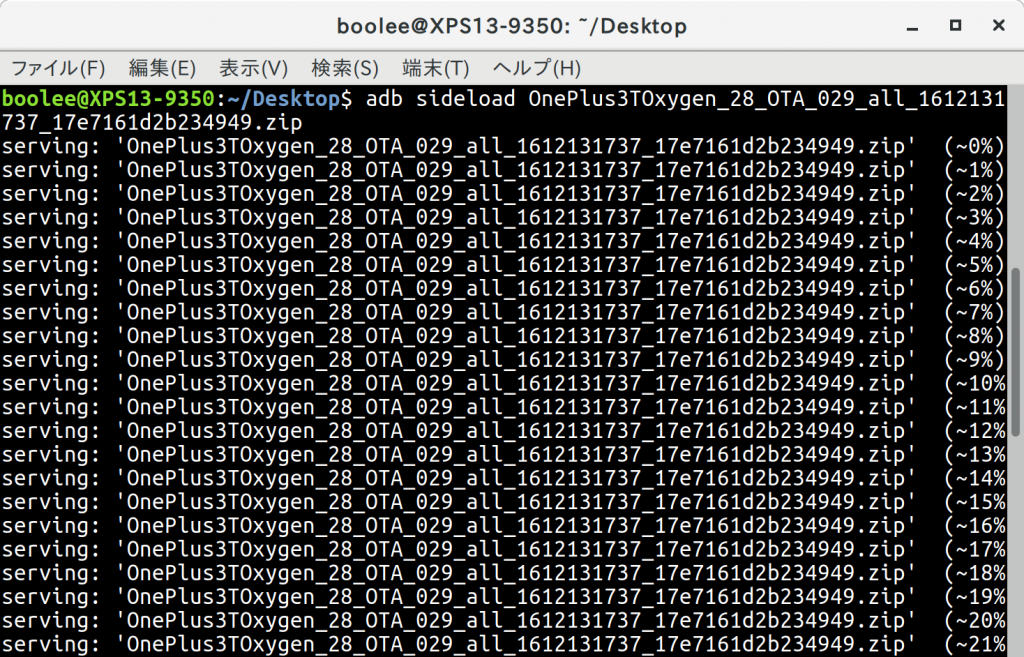
コメント